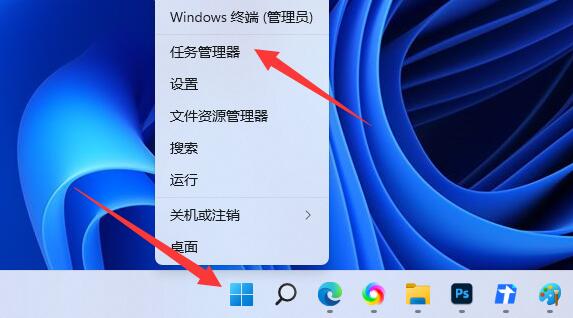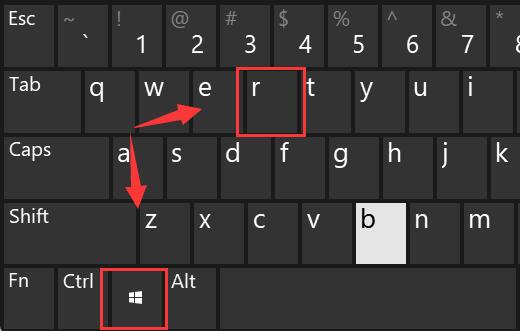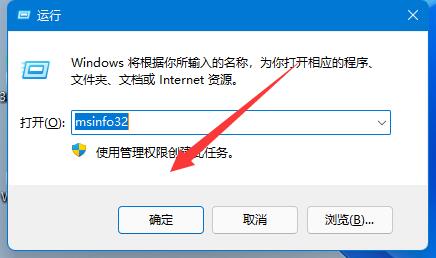在我们日常电脑的使用中,我们可能会需要查看内存占用情况,及时优化系统,避免因为内存不足而导致新的系统问题。那么你知道在电脑上要如何查看内存占用情况吗?方法很简单,以下是小编整理的两种方法,我们一起来看看吧。
Win11查看内存占用的方法
方法一
1、首先右键“windows徽标”,打开“任务管理器”。
2、打开后,进入“性能”选项,在图示位置就可以查看到内存占用了。
方法二
1、首先按下键盘“Win+R”打开运行。
2、在其中输入“msinfo32”打开系统信息。
3、点击左上角的“系统摘要”按钮。
4、在右边图示位置,就可以查看到win11内存占用了。
以上就是系统之家小编为你带来的关于“Win11如何查看内存占用情况?Win11查看内存占用的方法”的全部内容了,希望可以解决你的问题,感谢您的阅读,更多精彩内容请关注系统之家官网。

 时间 2023-10-24 09:18:33
时间 2023-10-24 09:18:33 作者 admin
作者 admin 来源
来源